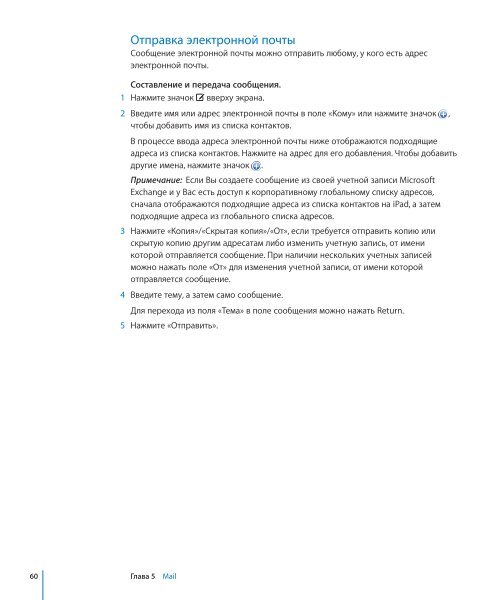iPad Руководство пользователя - Support - Apple
iPad Руководство пользователя - Support - Apple
iPad Руководство пользователя - Support - Apple
Create successful ePaper yourself
Turn your PDF publications into a flip-book with our unique Google optimized e-Paper software.
Отправка электронной почты<br />
Сообщение электронной почты можно отправить любому, у кого есть адрес<br />
электронной почты.<br />
Составление и передача сообщения.<br />
1 Нажмите значок вверху экрана.<br />
2 Введите имя или адрес электронной почты в поле «Кому» или нажмите значок ,<br />
чтобы добавить имя из списка контактов.<br />
В процессе ввода адреса электронной почты ниже отображаются подходящие<br />
адреса из списка контактов. Нажмите на адрес для его добавления. Чтобы добавить<br />
другие имена, нажмите значок .<br />
Примечание: Если Вы создаете сообщение из своей учетной записи Microsoft<br />
Exchange и у Вас есть доступ к корпоративному глобальному списку адресов,<br />
сначала отображаются подходящие адреса из списка контактов на <strong>iPad</strong>, а затем<br />
подходящие адреса из глобального списка адресов.<br />
3 Нажмите «Копия»/«Скрытая копия»/«От», если требуется отправить копию или<br />
скрытую копию другим адресатам либо изменить учетную запись, от имени<br />
которой отправляется сообщение. При наличии нескольких учетных записей<br />
можно нажать поле «От» для изменения учетной записи, от имени которой<br />
отправляется сообщение.<br />
4 Введите тему, а затем само сообщение.<br />
Для перехода из поля «Тема» в поле сообщения можно нажать Return.<br />
5 Нажмите «Отправить».<br />
60 Глава 5 Mail